Google प्रमाणक खातों को नए फ़ोन में कैसे स्थानांतरित करें
अनेक वस्तुओं का संग्रह / / April 18, 2023
Google प्रमाणक मोबाइल उपकरणों पर दो-कारक प्रमाणीकरण के लिए व्यापक रूप से उपयोग की जाने वाली सेवा है। हालाँकि, जब आप अपना स्मार्टफोन बदलते हैं, तो आपको अपने खातों को 2FA से सुरक्षित रखने के लिए अपने नए डिवाइस पर Google प्रमाणक को अलग से सेट करना होगा। यहां बताया गया है कि आप Google प्रमाणक खातों को अपने पुराने फ़ोन से अपने नए स्मार्टफ़ोन में सुरक्षित रूप से कैसे स्थानांतरित कर सकते हैं।

Google प्रमाणक Android और iOS दोनों उपकरणों पर उपलब्ध है और Google Play Store पर इसके 100 मिलियन से अधिक डाउनलोड हैं। सरल डिजाइन और आसान सेटअप प्रक्रिया इस ऐप की लोकप्रियता के प्रमुख कारण हैं। इससे पहले कि हम आपको Google प्रमाणक खातों को स्थानांतरित करने का तरीका बताएं, यह समझना आवश्यक है कि आपको ऐसा क्यों करना चाहिए। चलो शुरू करें।
Google प्रमाणक खातों को स्थानांतरित करना क्यों महत्वपूर्ण है
आपको Google प्रमाणक 2FA को मैन्युअल रूप से एक नए फ़ोन पर स्थानांतरित करना होगा, क्योंकि यदि आप इन खातों तक पहुंच खो देते हैं तो Google इन खातों को पुनर्प्राप्त करने के लिए कोई बैकअप समाधान प्रदान नहीं करता है। साथ ही, जब आप एक नए फ़ोन पर Google प्रमाणक स्थापित करते हैं, तो Google सुरक्षा कारणों से आपके नए डिवाइस पर आपके 2FA खातों को स्वचालित रूप से सिंक नहीं करता है।
इसलिए, आपको अपने Google प्रमाणक खातों को अपने नए फोन पर स्थानांतरित करने की आवश्यकता है, सब कुछ स्वयं ही। उस रास्ते से हटकर, आइए प्रक्रिया पर जाएं।
Google प्रमाणक 2FA को नए फ़ोन में कैसे स्थानांतरित करें
आप अपने सभी Google प्रमाणक खातों को अपने नए फ़ोन पर दो तरीकों से स्थानांतरित कर सकते हैं। पहला तरीका सरल है जहां आप अपने खातों को एक ही बार में बल्क ट्रांसफर कर सकते हैं। दूसरी विधि के लिए आपको इसमें जोड़े गए प्रत्येक व्यक्तिगत खाते में मैन्युअल रूप से 2FA ऐप को बदलने की आवश्यकता होती है। हम आपको दोनों तरीकों के बारे में विस्तार से बताएंगे।
विधि 1: क्यूआर कोड का उपयोग करके Google प्रमाणक खातों को स्थानांतरित करें
इस प्रक्रिया के लिए आपके नए और पुराने दोनों उपकरणों तक पहुंच की आवश्यकता होती है, इसलिए यह सलाह दी जाती है कि आप अपने दोनों स्मार्टफोन को संभाल कर रखें।
स्टेप 1: अपने नए फ़ोन पर, नीचे दिए गए लिंक का उपयोग करके Google प्रमाणक स्थापित करें।
Android पर Google प्रमाणक डाउनलोड करें
IOS पर Google प्रमाणक डाउनलोड करें
चरण दो: अपने नए फ़ोन पर Google प्रमाणक खोलें और आरंभ करें पर टैप करें.
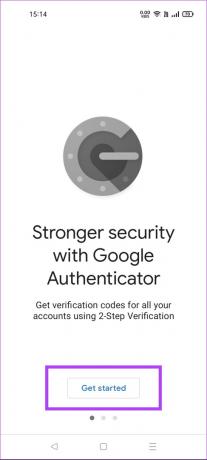
चरण 3: अगली स्क्रीन पर, 'मौजूदा खाते आयात करें?' पर टैप करें।

चरण 4: अब, स्कैन क्यूआर कोड बटन पर टैप करें। यह आपके नए फोन पर एक क्यूआर कोड स्कैनर खोलेगा।

चरण 5: अपने पुराने फ़ोन पर Google प्रमाणक ऐप्लिकेशन खोलें. ऊपरी दाएं कोने पर तीन डॉट्स आइकन पर टैप करें और स्थानांतरण खातों का चयन करें।


चरण 6: निर्यात खातों पर टैप करें। आपका फोन बायोमेट्रिक प्रमाणीकरण या आपका लॉक स्क्रीन पासवर्ड मांग सकता है। इसलिए, इस सुरक्षा जांच को पूरा करें।

चरण 7: उन खातों का चयन करें जिन्हें आप अपने नए फ़ोन में स्थानांतरित करना चाहते हैं, इसके लिए बगल वाले चेकबॉक्स पर टैप करें। हो जाने के बाद नेक्स्ट पर टैप करें।

चरण 8: आपका पुराना फ़ोन अब एक क्यूआर कोड दिखाएगा। Google प्रमाणक ऐप का उपयोग करके इस QR कोड को अपने नए फ़ोन पर स्कैन करें।
आपके Google प्रमाणक खाते अब आपके नए फ़ोन पर स्थानांतरित कर दिए गए हैं।
विधि 2: Google प्रमाणक खातों को मैन्युअल रूप से एक-एक करके स्थानांतरित करें
आप अपने प्रत्येक ऐप में व्यक्तिगत रूप से 2FA सेटिंग बदलकर भी Google प्रमाणक खातों को स्थानांतरित कर सकते हैं। उदाहरण के लिए, यदि आपने अपने Google, Facebook और Twitter खातों को 2FA के लिए Google प्रमाणक में जोड़ा है, तो आपको अपने प्रत्येक खाते में 2FA ऐप्स को अलग-अलग बदलना होगा।
इस विधि में, आपको अपने उपरोक्त ऐप की सुरक्षा सेटिंग्स पर नेविगेट करना होगा। 2FA विकल्प के लिए देखें, और फिर Google प्रमाणक को अक्षम करें। एक बार हो जाने के बाद, आप अपने नए फ़ोन का उपयोग करके Google प्रमाणक का उपयोग करके 2FA को पुन: सक्षम कर सकते हैं।

ध्यान दें कि प्रत्येक सेवा का 2FA सेटिंग्स तक पहुँचने का एक अलग तरीका है। जबकि Google आपको सीधे 2FA ऐप बदलने की अनुमति देता है, ट्विटर को आपको 2FA को अस्थायी रूप से अक्षम करने की आवश्यकता होती है, जब आपको एक नए 2FA ऐप पर स्विच करना होता है। यदि आप ट्विटर ब्लू सब्सक्राइबर नहीं हैं, तो यहां है ट्विटर पर फ्री में 2FA कैसे इनेबल करें.
क्या होगा अगर मैं Google प्रमाणक के साथ अपना फोन खो देता हूं
यदि आप Google प्रमाणक के साथ अपना फोन खो देते हैं, तो आप अपने सभी खातों में 2FA तक पहुंच खो देंगे। ऐसा इसलिए है क्योंकि पुराने फोन के बिना Google प्रमाणक को नए फोन में स्थानांतरित करने का कोई समाधान नहीं है। चूँकि Google प्रमाणक में 2FA कोड होते हैं Google सर्वर से समन्वयित किए बिना स्थानीय रूप से जनरेट किया गया, यदि आप अपने पुराने फ़ोन तक पहुंच खो देते हैं तो आपके Google प्रमाणक खातों को पुनर्प्राप्त करने का कोई तरीका नहीं है।

इसलिए, बैकअप के रूप में एक से अधिक डिवाइस पर अपने Google प्रमाणक को सक्षम रखना एक अच्छा विचार है। यहां बताया गया है कि आप ऐसा कैसे कर सकते हैं।
एक से अधिक डिवाइस पर Google प्रमाणक 2FA कैसे सक्षम करें

आप नए फ़ोन में खाते स्थानांतरित करके एक से अधिक डिवाइस पर Google प्रमाणक 2FA सक्षम कर सकते हैं। यह विधि दोनों डिवाइसों पर 2FA कोड को सक्षम करती है क्योंकि नए डिवाइस में खातों को स्थानांतरित करने के बाद भी Google प्रमाणक पुराने फ़ोन पर सक्रिय रहता है।
इसलिए, जब तक आप स्वयं पुराने डिवाइस पर पहुंच को रद्द नहीं करते, तब तक आप एक से अधिक फोन पर Google प्रमाणक 2FA का उपयोग जारी रख सकते हैं।
Google प्रमाणक को नए फ़ोन में स्थानांतरित करने पर अक्सर पूछे जाने वाले प्रश्न
सुनिश्चित करें कि आप अपने Android या iOS डिवाइस के लिए Google प्रमाणक के नवीनतम संस्करण का उपयोग कर रहे हैं। यह देखा गया है कि Google प्रमाणक के पुराने संस्करणों का उपयोग करने से खातों को नए फ़ोन में स्थानांतरित करते समय त्रुटियां होती हैं।
हां, आप इस मार्गदर्शिका का उपयोग करके आसानी से Google प्रमाणक खातों को Android से iPhone और iPhone से Android में स्थानांतरित कर सकते हैं। आप Google प्रमाणक खातों को अपने iPhone से अपने iPad में स्थानांतरित करने के लिए भी उसी प्रक्रिया का उपयोग कर सकते हैं।
Google प्रमाणक पर Authy का एक बड़ा लाभ है जहाँ आप अपने 2FA खातों को पुनर्प्राप्त कर सकते हैं यदि आप अपने पुराने फ़ोन तक पहुँच खो देते हैं। हालाँकि, यह ऑटि पर एक मास्टर पासवर्ड के साथ एक खाता बनाने की कीमत पर आता है जो एक अतिरिक्त अतिरिक्त कदम है। Google प्रमाणक को किसी पंजीकरण की आवश्यकता नहीं है और इसका सीधे उपयोग किया जा सकता है।
2FA को चालू रखें
जहां भी संभव हो, अपने सभी खातों पर दो-कारक प्रमाणीकरण सक्षम रखना हमेशा एक अच्छा अभ्यास होता है। यदि आप Google प्रमाणक उपयोगकर्ता हैं, तो आपको निश्चित रूप से हमारी सूची की जांच करनी चाहिए शीर्ष प्रमाणक ऐप्स जो बैकअप, लैपटॉप या डेस्कटॉप पर मल्टी-डिवाइस सपोर्ट जैसी अधिक सुविधाएँ प्रदान करते हैं, और बहुत कुछ।
अंतिम बार 17 अप्रैल, 2023 को अपडेट किया गया
उपरोक्त लेख में सहबद्ध लिंक हो सकते हैं जो गाइडिंग टेक का समर्थन करने में सहायता करते हैं। हालाँकि, यह हमारी संपादकीय अखंडता को प्रभावित नहीं करता है। सामग्री निष्पक्ष और प्रामाणिक बनी हुई है।
द्वारा लिखित
चिन्मय धूमल
चिन्मय एक कंप्यूटर विज़ार्ड हैं जो अपने त्वरित समस्या निवारण कौशल के लिए जाने जाते हैं। वह एंड्रॉइड और विंडोज से अच्छी तरह वाकिफ है, और अपने समाधान के साथ लोगों की मदद करना पसंद करता है। आप उन्हें ट्विटर पर हमेशा सक्रिय पा सकते हैं, आइए नमस्ते कहें!



